- Auteur Jason Gerald [email protected].
- Public 2023-12-16 11:11.
- Dernière modifié 2025-01-23 12:18.
En tant qu'utilisateur eBay, vous pouvez bloquer d'autres utilisateurs avec lesquels vous ne souhaitez pas faire affaire. Les utilisateurs bloqués ne peuvent pas faire d'offres de biens ou acheter vos produits, et ne peuvent pas vous contacter pour vous renseigner sur les produits qui sont enregistrés ou téléchargés. En outre, vous pouvez également bloquer les utilisateurs de certains états, régions ou pays. Suivez les étapes et les méthodes ci-dessous pour ajouter des utilisateurs spécifiques à la liste de blocage eBay.
Étape
Méthode 1 sur 2: blocage des utilisateurs (séparément)
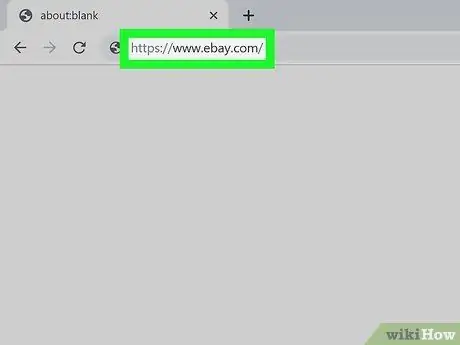
Étape 1. Visitez https://www.ebay.com via un navigateur Web
Vous pouvez utiliser n'importe quel navigateur sur votre ordinateur PC ou Mac.
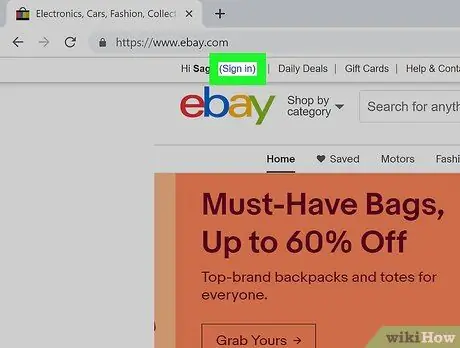
Étape 2. Cliquez sur Connexion
Si vous ne vous connectez pas automatiquement à votre compte, cliquez sur le lien " S'identifier " dans le coin supérieur droit de l'écran.
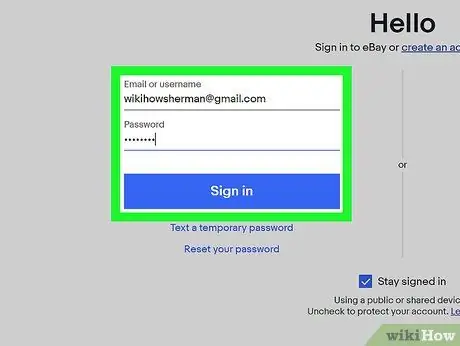
Étape 3. Connectez-vous en utilisant le nom d'utilisateur et le mot de passe du compte
Saisissez l'adresse e-mail et le mot de passe de votre compte eBay, puis cliquez sur S'identifier ”.
- Sinon, cliquez sur " Connectez-vous avec Facebook " ou " Connectez-vous avec Google ” pour vous connecter à l'aide de votre compte Facebook ou Google.
- Si vous avez activé l'authentification à deux facteurs, saisissez le code à six chiffres envoyé par SMS pour vous connecter à votre compte.
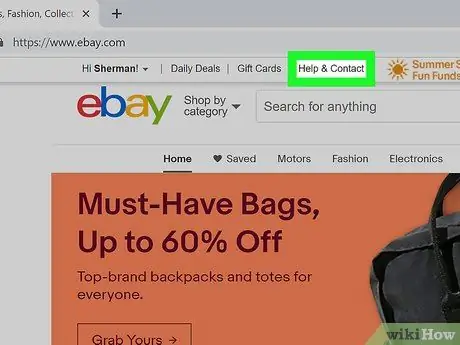
Étape 4. Cliquez sur Aide et contact
C'est la quatrième option dans le coin supérieur gauche de l'écran, en haut de la page principale d'eBay.

Étape 5. Tapez Bloquer un acheteur dans la barre de recherche
Cliquez sur la barre à côté de l'icône en forme de loupe en haut de la page, puis tapez « Bloquer un acheteur » dans la barre de recherche. Un lien vers le formulaire de blocage de l'acheteur apparaîtra.
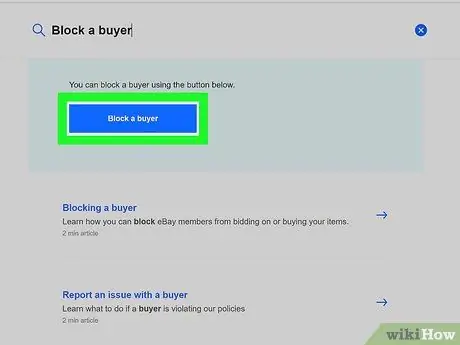
Étape 6. Cliquez sur Bloquer un acheteur
Ce bouton bleu apparaît en haut des résultats de la recherche.
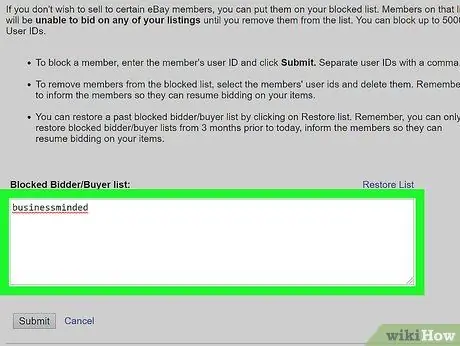
Étape 7. Tapez le nom de l'utilisateur que vous souhaitez bloquer
Utilisez le champ sous « Liste des enchérisseurs/acheteurs bloqués » pour saisir le nom d'utilisateur de l'acheteur que vous souhaitez bloquer.
Si vous devez saisir plusieurs noms d'utilisateur, séparez chaque nom d'utilisateur par une virgule
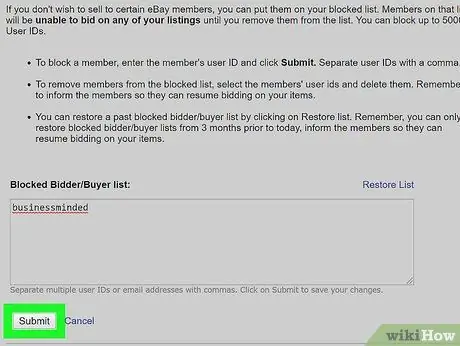
Étape 8. Cliquez sur Soumettre
C'est sous le champ de texte, en bas du formulaire. Les utilisateurs bloqués ne peuvent plus vous contacter pour vous renseigner sur les articles que vous vendez, et ne peuvent pas faire d'achats ou d'offres de biens..
- Pour débloquer un utilisateur, suivez les étapes 1 à 6 pour revenir à la liste de blocage. Supprimez l'utilisateur bloqué de la liste et cliquez sur " Soumettre ”.
- Pour débloquer tous les utilisateurs, cliquez sur " Restaurer la liste " en haut de la liste de blocage.
Méthode 2 sur 2: Blocage des utilisateurs d'États, de territoires ou de pays spécifiques
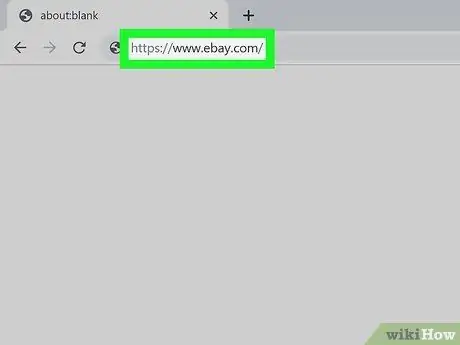
Étape 1. Visitez https://www.ebay.com via un navigateur Web
Vous pouvez utiliser le navigateur sur un ordinateur PC ou Mac.
Si vous n'avez jamais rien vendu sur eBay, cette option peut ne pas être disponible
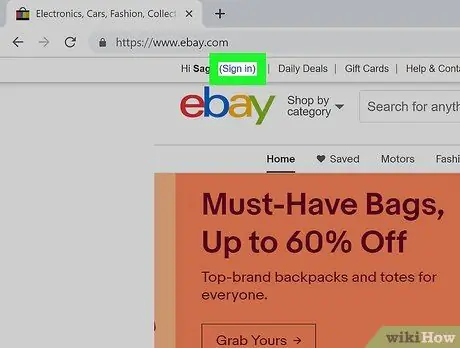
Étape 2. Cliquez sur Connexion
Si vous n'êtes pas automatiquement connecté à votre compte, cliquez sur le lien S'identifier » dans le coin supérieur droit de la page.
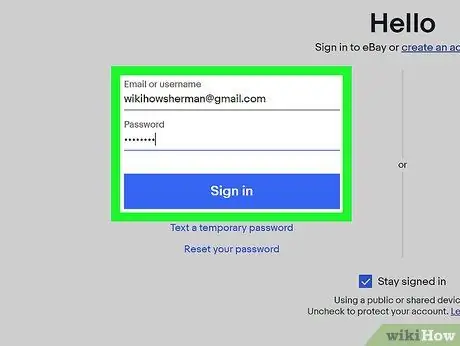
Étape 3. Connectez-vous en utilisant le nom d'utilisateur et le mot de passe du compte
Saisissez l'adresse e-mail et le mot de passe du compte, puis cliquez sur S'identifier ”.
- Sinon, cliquez sur " Connectez-vous avec Facebook " ou " Connectez-vous avec Google ” pour vous connecter à l'aide de votre compte Facebook ou Google.
- Si vous avez activé l'authentification à deux facteurs, saisissez le code à six chiffres envoyé par SMS pour vous connecter à votre compte.
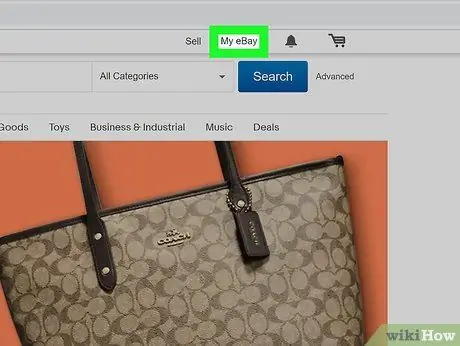
Étape 4. Cliquez sur Mon eBay
C'est dans le coin en haut à droite du site.
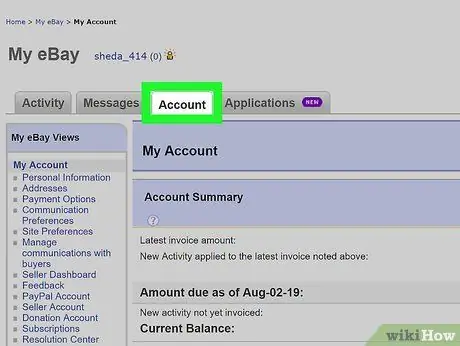
Étape 5. Cliquez sur Comptes
Cette option est le troisième onglet en haut de la page de résumé du compte.
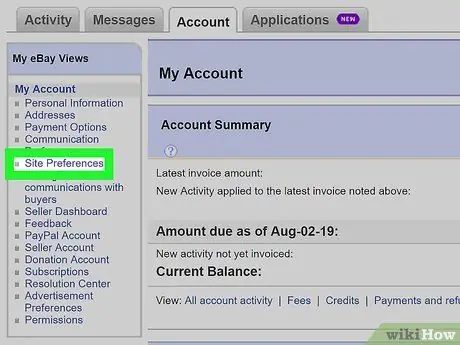
Étape 6. Cliquez sur Préférences du site
C'est dans le menu dans la barre latérale gauche de la page.

Étape 7. Faites défiler vers le bas et cliquez sur Préférences d'expédition
Ce lien est en bas de la page. Après cela, la page "Gérer les paramètres d'expédition" s'ouvrira.
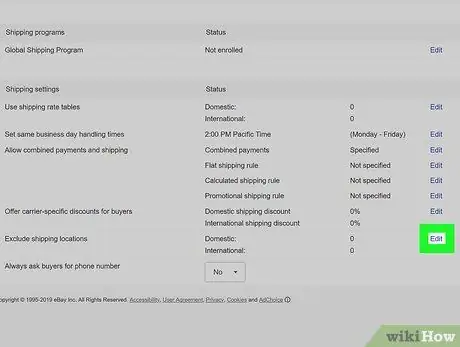
Étape 8. Cliquez sur Modifier à côté de l'option « Exclure les lieux d'expédition »
Cette option se trouve sur le côté droit de la page " Gérer les paramètres d'expédition ". Un lien "Modifier" apparaît à droite de la page, à côté de chaque option du menu.

Étape 9. Vérifiez les options
à côté de l'emplacement que vous souhaitez bloquer.
Vous pouvez choisir une région nationale, un continent et une adresse de boîte postale.
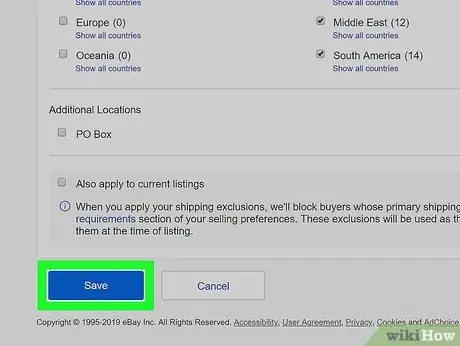
Étape 10. Cliquez sur Enregistrer
Les nouveaux paramètres de livraison seront enregistrés. Les utilisateurs des pays bloqués ne peuvent plus acheter vos produits ou faire des offres..
Appliquez les nouveaux paramètres à tous les produits en cochant la case à côté de l'option « Appliquer à toutes les annonces en direct actuelles »
Des astuces
- Vous pouvez bloquer (maximum) 5 000 utilisateurs.
- Il existe des situations où il vous est possible de bloquer certains utilisateurs. Par exemple, vous avez eu une mauvaise expérience avec cet utilisateur ou un nouvel utilisateur n'a pas eu de retour ou reçoit beaucoup de mauvais retours.
- Débloquez un utilisateur à tout moment en revenant à la page de révision « Gestion des enchères et des acheteurs », en supprimant le nom d'utilisateur de la liste de blocage et en cliquant sur le bouton « Envoyer ».






